
جدول المحتويات:
- مؤلف Bailey Albertson [email protected].
- Public 2023-12-17 12:54.
- آخر تعديل 2025-01-23 12:41.
استيراد الصور ومقاطع الفيديو من iPhone أو iPad أو iPod touch

تختلف منتجات Apple عن منتجات الشركات المصنعة الأخرى من خلال نظام التشغيل iOS الخاص بها ، وهو محمي من أنواع مختلفة من التداخل ، مما يستلزم قيودًا معينة على مالكي الأدوات. لا يمكنك ، على سبيل المثال ، تحميل الملفات من خلال المستكشف. لذلك ، إذا كنت بحاجة إلى استيراد الصور أو مقاطع الفيديو إلى جهازك ، فيجب عليك استخدام طرق خاصة.
المحتوى
-
1 استيراد الصور يدويًا عبر iTunes
- 1.1 فيديو: كيفية تنزيل الصور من الكمبيوتر إلى iPhone / iPad عبر iTunes
- 1.2 تعطيل المشاركة عبر iTunes
-
2 استخدام التخزين السحابي لتحميل الصور على جهاز Apple الخاص بك
- 2.1 تحميل الصور باستخدام iCloud
-
2.2 نقل الصور باستخدام Yandex. Disk
2.2.1 فيديو: كيفية تحميل صورة أو مقطع فيديو إلى iPhone عبر Yandex. Disk
- 2.3 استيراد الصور إلى جهاز Apple باستخدام Dropbox
- 3 استخدام محركات أقراص فلاش ومحركات أخرى
-
4 تحميل الصور عبر iFunBox
4.1 فيديو: كيفية نقل الصور من iPhone إلى الكمبيوتر
-
5 طرق غير رسمية
- 5.1 استخدام الشبكات الاجتماعية كمشاركة للملفات
- 5.2 استخدام مديري الملفات
قم باستيراد الصور يدويًا عبر iTunes
برنامج iTunes لديه القدرة على إعداد مزامنة الصور على iPad و iPod touch و iPhone من برنامج خاص أو من المجلد الضروري على جهاز كمبيوتر شخصي أو كمبيوتر محمول.
عندما تقوم بمزامنة الأداة باستخدام iTunes ، فإنها تقوم بتحديث الصور ومقاطع الفيديو وفقًا للبيانات المخزنة على جهاز الكمبيوتر الخاص بك. ومع ذلك ، إذا كانت لديك صور أو مقاطع فيديو على جهاز الكمبيوتر الخاص بك غير موجودة على جهاز Apple الخاص بك ، فيمكنك نقلها على النحو التالي:
- قم بتشغيل iTunes على كمبيوتر محمول أو كمبيوتر شخصي.
- باستخدام كبل USB أصلي ، قم بتوصيل iPhone أو iPod touch أو iPad.
-
انقر فوق أيقونة الجهاز في iTunes.

رمز جهاز iTunes للوصول إلى موارد جهاز محمول ، انقر فوق الرمز الخاص به في iTunes
-
حدد "الصور" في اللوحة اليسرى من البرنامج.

واجهة iTunes في اللوحة اليمنى من البرنامج ، حدد السطر "صور"
- حدد المربع بجوار المزامنة. إذا لم يتم تمييز هذا العنصر ، فسيتم حفظ جميع الصور ومقاطع الفيديو بالفعل على الأجهزة المزودة بمكتبة وسائط iCloud مثبتة ، لذلك ليست هناك حاجة لمزامنة البيانات يدويًا.
-
حدد مصدر مزامنة - يمكن أن يكون مجلدًا جذرًا أو مجلدًا فرعيًا أو برنامجًا.

قم بمزامنة جهازك حدد مصدر التزامن - مجلد على جهاز كمبيوتر أو برنامج
- قم بتمييز الألبومات أو الصور الفردية المراد استيرادها.
- إذا كنت تريد استيراد تسجيلات الفيديو مع الصور من الموقع المحدد ، فحدد "تضمين مقاطع الفيديو في المزامنة".
- انقر فوق "تطبيق".
فيديو: كيفية تحميل الصور من الكمبيوتر إلى iPhone / iPad عبر iTunes
قم بإيقاف تشغيل المشاركة عبر iTunes
إذا لم تعد بحاجة إلى مزامنة البيانات من جهاز Apple الخاص بك ، فيمكنك إيقاف تشغيل هذه الميزة في iTunes ، ولكن بعد ذلك سيتم حذف الصور ومقاطع الفيديو الخاصة بك. يتم تعطيل المزامنة إما لجميع الألبومات التي تحتوي على صور ، أو للألبومات المميزة فقط:
- قم بتشغيل iTunes وقم بتوصيل جهاز Apple الخاص بك بجهاز الكمبيوتر المحمول أو الكمبيوتر الشخصي.
- انقر فوق رمز الجهاز.
- حدد علامة التبويب "الصور".
- انقر فوق "الألبومات المحددة" وقم بإلغاء تحديد تلك التي تتطلب تعطيل المزامنة. إذا كنت بحاجة إلى إلغاء المزامنة لجميع الصور ، فأنت بحاجة إلى إزالة علامة "Synchronize" ثم النقر فوق "Delete photo".
-
انقر فوق "تطبيق".

علامة مزامنة الصور لإيقاف تشغيل مزامنة جميع الصور ، تحتاج إلى إزالة العلامة المقابلة
استخدام التخزين السحابي لتحميل الصور على جهاز Apple الخاص بك
يمكنك نقل الصور إلى iPhone / iPad / iPod touch باستخدام مجموعة متنوعة من التخزين السحابي ، على سبيل المثال ، "Cloud Mail.ru" و "Google Drive" و "Yandex. Disk" و iCloud وغيرها الكثير. لكل خدمة تطبيقاتها الخاصة لنظام التشغيل iOS ، والتي تهدف إلى تبسيط العمل بالصور ومقاطع الفيديو المخزنة في السحابة.
تحميل الصور على iCloud
من أجل استخدام iCloud ، تحتاج إلى تثبيت تطبيق لجهاز الكمبيوتر الخاص بك ، والذي يمكن تنزيله من مورد Apple الرسمي. بعد ذلك ، عليك اتباع التعليمات:
- بدء تطبيق. قم بتسجيل الدخول باستخدام حساب Apple الخاص بك.
- انتقل إلى قسم "الصور" وحدد الصور أو مقاطع الفيديو الضرورية. بعد ذلك ، ستنتقل البيانات تلقائيًا إلى التخزين السحابي.
-
للوصول إلى الصور من جهاز محمول ، افتح تطبيق "الصور".

صور على iCloud ستصبح الصور المميزة متاحة تلقائيًا على جهازك المحمول
يجب تمكين خدمة المزامنة التلقائية للصور من iCloud في إعدادات التخزين السحابي
هذه الطريقة أكثر عملية من استخدام iTunes لأنك لست بحاجة إلى استخدام الأسلاك ويمكنك الوصول إلى صورك من أي جهاز وفي أي مكان.
نقل الصور باستخدام Yandex. Disk
للعمل مع هذا التخزين السحابي ، تحتاج إلى:
- قم بإنشاء حساب على موقع Yandex الرسمي.
- افتح Yandex. Disk في متصفح الإنترنت أو قم بتنزيل برنامج خاص على جهاز كمبيوتر شخصي أو كمبيوتر محمول.
-
انسخ أو انقل جميع الصور الضرورية إلى السحابة.

واجهة Yandex. Disk لنقل الملفات إلى التخزين السحابي لـ Yandex ، انقر فوق الزر تحميل الملفات
- لاستلام صورة على جهاز Apple ، قم بتنزيل تطبيق Yandex. Disk للهاتف المحمول وأدخل التطبيق ضمن حسابك.
-
افتح مجلدًا يحتوي على صور مخزنة في السحابة.

الملفات الموجودة على Yandex. Disk تتوفر الصور في التخزين السحابي من أي جهاز ، بما في ذلك iPhone / iPad / iPod touch
-
بعد فتح الصورة المطلوبة ، انقر فوق رمز السهم. في القائمة التي تفتح ، حدد "حفظ في المعرض". بعد ذلك يمكن مشاهدة الصورة في أي وقت باستخدام تطبيق "الصور".

حفظ الصور على iPhone لحفظ صورة مفتوحة على جهازك المحمول ، انقر فوق رمز السهم
ميزة هذه الطريقة هي أنه يمكنك مشاهدة الصور حتى بدون الوصول إلى الإنترنت. بالإضافة إلى ذلك ، يمكنك تنزيلها في كلا الاتجاهين - إلى جهاز محمول ومنه إلى كمبيوتر محمول أو كمبيوتر.
فيديو: كيفية تحميل صورة أو مقطع فيديو على iPhone عبر Yandex. Disk
استيراد الصور إلى جهاز Apple باستخدام Dropbox
لاستخدام هذه الطريقة ، تحتاج أولاً إلى مزامنة الملفات الضرورية على جهاز الكمبيوتر الخاص بك باستخدام برنامج خاص وتثبيت تطبيق Dropbox للجوال على جهاز iOS الخاص بك.
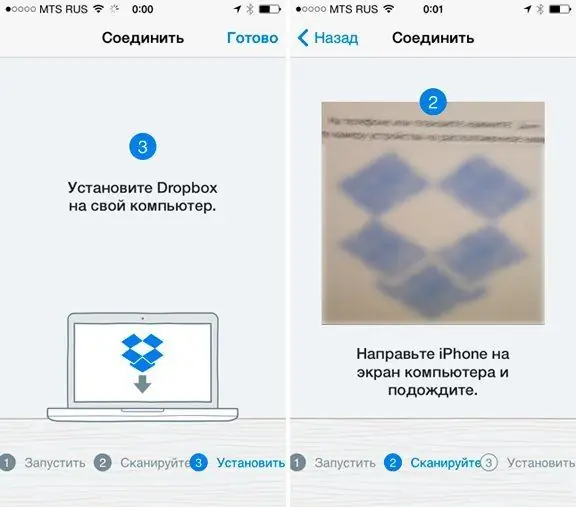
قبل أن تبدأ ، تحتاج إلى مزامنة جهازك مع Dropbox
بعد الانتهاء من الخطوات المذكورة أعلاه ، يمكنك البدء فورًا في عرض الصور من الجهاز عن طريق تحديد المجلد المطلوب في التطبيق.
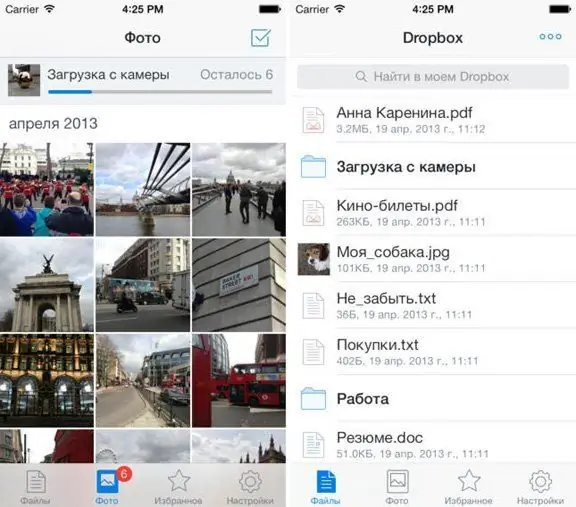
بعد المزامنة ، يمكن عرض الصور من تطبيق Dropbox
تتطلب هذه الطريقة اتصالاً إلزاميًا بالإنترنت ، ولكنها لا تستخدم الذاكرة الداخلية للجهاز. هناك أيضًا إمكانية حفظ المجلدات بالصور أو الصور الفردية على الجهاز لعرضها لاحقًا بدون اتصال بالإنترنت.
استخدام محركات الأقراص المحمولة ومحركات الأقراص الأخرى
لاستيراد الصور ومقاطع الفيديو إلى ذاكرة الجهاز المحمول ، يمكنك استخدام جميع أنواع الأجهزة - محركات أقراص فلاش صغيرة وأجهزة توجيه محمولة لها أيضًا وظيفة جهاز تخزين.

يمكنك استخدام محرك أقراص فلاش لنقل الملفات بين جهاز Apple وجهاز الكمبيوتر
يجب أن يحتوي محرك الأقراص المحمول على واجهتين: للاتصال بجهاز كمبيوتر وجهاز Apple. للعمل الكامل على iPhone و iPad ، تحتاج إلى تنزيل تطبيق خاص للهاتف المحمول يمكنك من خلاله الاستماع إلى الموسيقى ومشاهدة مقاطع الفيديو ونقل الملفات الضرورية ، بما في ذلك الصور.
تحميل الصور عبر iFunBox
هناك طريقة أخرى شائعة وسهلة لتحميل صورة على iPhone و iPad وهي استخدام برنامج iFunBox. تتكون العملية من بضع خطوات بسيطة:
- قم بتنزيل برنامج iFunBox من الإنترنت (التثبيت غير مطلوب ، ما عليك سوى حفظه في مكان مناسب).
- قم بتوصيل الجهاز بجهاز كمبيوتر أو كمبيوتر محمول وقم بتنشيط البرنامج.
-
على الجانب الأيسر من واجهة البرنامج ، حدد عنصر الكاميرا ، وبعد ذلك ستظهر جميع الصور في البرنامج.

واجهة برنامج IFunBox يتيح لك عنصر قائمة الكاميرا عرض جميع الصور المتاحة على الشاشة
- لنسخ الملفات إلى جهاز كمبيوتر ، انقر بزر الماوس الأيمن على الصورة المطلوبة وانقر فوق Copy To PC ، ثم حدد موقعًا لحفظ الملف.
- لنقل الصور إلى iPhone ، انقر فوق Copy From PC في القائمة الرئيسية وحدد الملفات الضرورية.
فيديو: كيفية نقل الصور من iPhone إلى الكمبيوتر
طرق غير رسمية
هذه الأساليب ليست دائمًا ملائمة للاستخدام ، وفي بعض الحالات يكون من الأسهل تحقيق الهدف بمساعدة الوسائل المتاحة.
استخدام الشبكات الاجتماعية كمشاركة الملفات
من أجل استخدام الشبكات الاجتماعية كمبادل ، تحتاج فقط إلى تحميل الصور الضرورية على صفحتك (ليس بالضرورة علنًا ، ستساعد إعدادات الخصوصية في إخفاء المعلومات عن الأعين غير المرغوب فيها). وبعد ذلك ، قم بتسجيل الدخول إلى الشبكة الاجتماعية من جهازك ، وقم بتنزيل الصور الضرورية على هاتفك أو جهازك اللوحي.
باستخدام مديري الملفات
تعمل الطريقة إذا كان لديك جهاز iPhone أو iPad أو iPod touch مثبت عليه جيلبريك وجهاز كمبيوتر شخصي وكابل لتوصيل أداة. للعمل ، تحتاج إلى مدير ملفات ، على سبيل المثال ، iTools ، ولكن يمكنك اختيار أي مدير آخر ، فلن يتغير الجوهر من هذا. لتحقيق هذا الهدف ، يجب عليك:
- قم بتوصيل هاتفك بجهاز كمبيوتر باستخدام كابل USB.
- أدخل برنامج مدير الملفات.
- انتقل إلى / var / mobile / Media / DCIM / 100APPLE.
- إذا تم فتح قائمة بالصور ومقاطع الفيديو بعد الانتهاء من الإجراءات الموضحة ، فحينئذٍ سارت الأمور على ما يرام. إذا لم تعرض واجهة البرنامج أي شيء ، فإما أنه لا توجد صور أو مقاطع فيديو على الجهاز ، أو أن المسار غير صحيح وتحتاج إلى إعادة التحقق من كل شيء.
-
حدد الملفات المطلوبة وانسخها إلى الجهاز. عند الانتهاء من العملية ، ستكون جميع الصور اللازمة هي نفسها في iPhone أو iPad أو iPod touch.

الوصول إلى الصور على iPhone عبر مدير الملفات إذا تم عمل جيلبريك على جهاز محمول ، فيمكن الوصول إلى الصور الموجودة عليه باستخدام أي مدير ملفات
اعتنى منشئو أجهزة iPhone أو iPad أو iPod touch بأمان استخدام هذه الأدوات - وهذه ميزة كبيرة. ومع ذلك ، تسبب الأمان المفرط في بعض الإزعاج للمستخدمين. لا يمكنك ببساطة نسخ الملفات إلى هاتف متصل بجهاز كمبيوتر شخصي من خلال Explorer. لحسن الحظ ، هناك العديد من الطرق التي تهدف إلى معالجة هذه المشكلة.
موصى به:
كيفية توصيل مركز الموسيقى بجهاز تلفزيون وجهاز كمبيوتر وجهاز كمبيوتر محمول وأجهزة أخرى + فيديو

كيفية توصيل مركز الموسيقى بجهاز كمبيوتر أو كمبيوتر محمول أو تلفزيون. ما هي الكابلات والموصلات وكيفية توصيل الأسلاك بشكل صحيح
كيفية العثور على هاتف إذا تم إيقاف تشغيله - في المنزل وفي أماكن أخرى ، ابحث عن جهاز على نظام التشغيل Android وأنظمة التشغيل الأخرى من خلال جهاز كمبيوتر ، عن طريق بطاقة Sim ، Imei

طرق مختلفة للعثور على الهاتف المغلق. عندما لا يمكن العثور على الجهاز وكيف لا تفقده
كيفية توزيع Wi-Fi عبر سطر الأوامر من جهاز كمبيوتر محمول أو كمبيوتر

كيفية إعداد وإنشاء شبكة Wi-Fi لاسلكية على جهاز كمبيوتر شخصي عادي أو كمبيوتر محمول. ما هي مشاكل الاتصال بالشبكة التي تم إنشاؤها وكيفية حلها
كيفية إزالة متصفح تمامًا من جهاز كمبيوتر أو هاتف أو جهاز لوحي على نظام Android - إرشادات خطوة بخطوة ونصائح مع الصور ومقاطع الفيديو

كيفية إزالة المتصفحات القياسية والمتصفحات الخارجية. كيفية حذف الملفات المتبقية منه ، امسح التسجيل. حظر Edge و Internet Explorer. الإزالة على Android
كيفية تحديث المتصفح على جهاز كمبيوتر أو كمبيوتر محمول أو هاتف مجانًا - إرشادات خطوة بخطوة وأوصاف للطرق المختلفة

ما هي المتصفحات المستخدمة ولماذا من المهم تحديثها بانتظام. كيفية تحديث المتصفح يدويًا على جهاز كمبيوتر وجهاز لوحي وهاتف
